Es gibt Zeiten, in denen Sie aufgrund einiger Faktoren, die während der Aufnahme wirksam werden, körnige Videos erhalten. Einige der Faktoren sind die Einstellungen Ihres Telefons oder Rekorders, die Beleuchtung, insbesondere nachts, und manchmal der hohe ISO-Wert und die niedrige Blende, die Sie verwenden. Aus diesem Grund muss gelernt werden So entfernen Sie Körnung aus dem Video entsteht. Dies liegt daran, dass diese Art von Aktion eine sehr wichtige, wenn auch subtile Rolle spielt, damit die Videos authentischer aussehen. Diese Art von Aufgabe ist jedoch ziemlich sensibel und technisch, was von einer typischen Person abgelehnt werden kann, die sich nicht mit Videobearbeitung beschäftigt.
Daher gehen wir in unserem heutigen Posting darauf ein und lehren Sie, wie Sie den Job mit Leichtigkeit erfolgreich und effizient erledigen können. Wir stellen Ihnen gleich drei Methoden vor, die Ihnen mit Sicherheit Vertrauen in die Videooptimierung geben werden. Also, ohne weiteres Adieu, lassen Sie uns den Ball ins Rollen bringen.
Teil 1. So entfernen Sie mühelos Körnung aus Videos auf dem PC
Natürlich möchten wir, dass Sie die Top-Software sehen, die bemerkenswert und mühelos funktioniert. AVAide Video Converter bietet Ihnen das Beste aus seinem Zweck beim Konvertieren und Verbessern von Videos, einschließlich des Entfernens ihrer Körnung. Trotzdem bietet diese Software den Benutzern die intuitivste Benutzeroberfläche, die selbst die Grundkenntnisse ohne Hilfe handhaben können. Als Teil seiner Enhancement Builder bietet AVAide Video Converter einen Auflösungs-Enhancer, mit dem Benutzer ihre Videos jederzeit frei hoch- oder herunterskalieren können. Darüber hinaus erhalten Benutzer einen hervorragenden Farbton des Displays, indem sie die Helligkeit und den Kontrast ihres Videos optimieren können. Darüber hinaus reinigt es das Video, indem es das Rauschen entfernt und es stabilisiert, indem es das Wackeln reduziert.
- Passen Sie sogar die Auflösung an, während Sie die Körnung entfernen.
- Lassen Sie Videokörnung gleichzeitig schneiden, konvertieren und entfernen.
- Haben Sie eine Vorschaufunktion, die Ihre Änderungen am Video zeigt.
- Ein Klick zu Videos klarer machen.
So entfernen Sie Filmkörnung mit AVAide Video Converter aus Videos
Schritt 1Starten Sie die hervorragende Software direkt nach der Installation. Gehen Sie dann beim Erreichen der Hauptschnittstelle durch die Toolbox, die sich zusammen mit den anderen Funktionen im oberen Teil befindet.
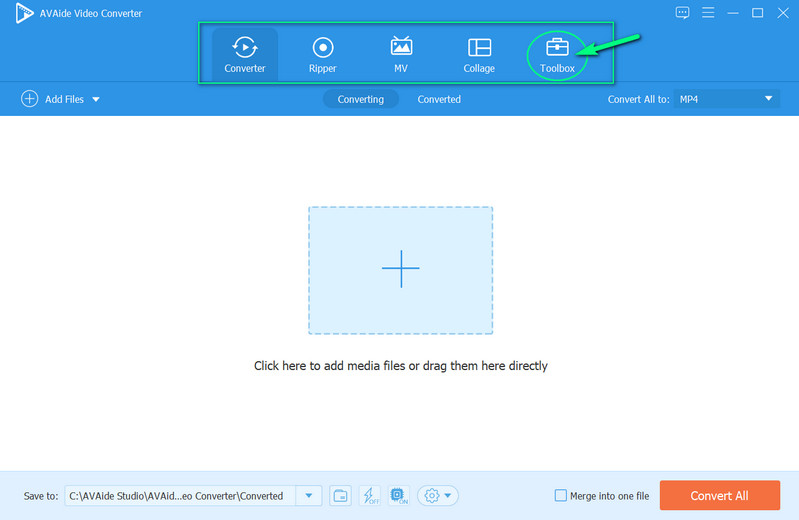
Schritt 2Als nächstes müssen Sie die auswählen Video-Verbesserer Funktion unter den zahlreichen Bearbeitungsfunktionen, die Sie im Fenster sehen. Schlagen Sie die Plus Melden Sie sich an, um das Video mit Körnung hochzuladen, wenn Sie auf die Option Video Enhancer klicken.
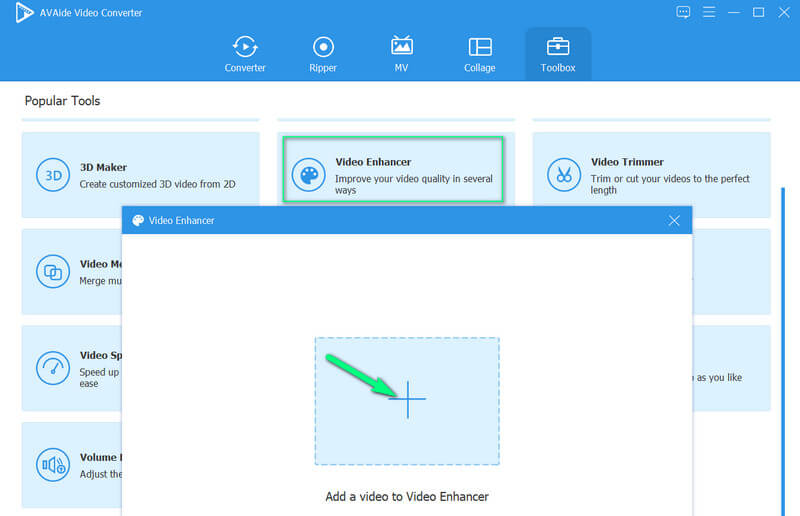
Schritt 3Danach sehen Sie Optionen aus der Video Enhancer-Funktion, auf die Sie klicken müssen Videorauschen entfernen Auswahl. Sie können jedoch auch die anderen Optionen ankreuzen, um Ihr Video exquisit gut zu machen.
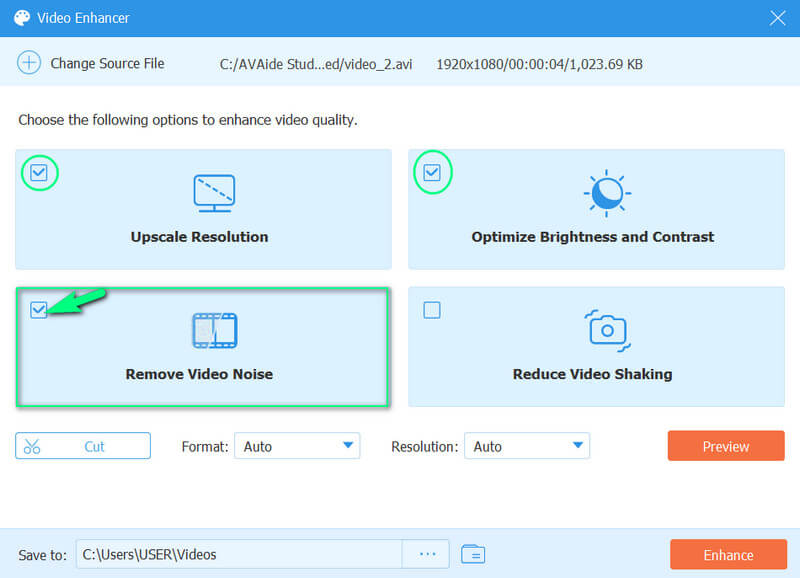
Schritt 4Dies ist nur ein zusätzlicher Schritt, wenn Sie ein anderes Format und eine andere Qualität für Ihr Video produzieren möchten. Navigieren Sie dazu auf der Auflösung und Format Auswahl. Sie können auch das Dateiziel in der anpassen Speichern unter Portion.
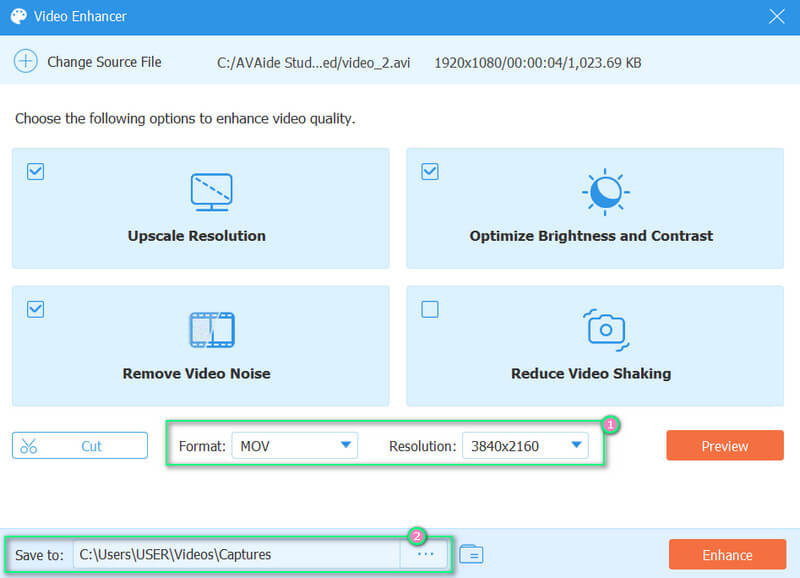
Schritt 5Schlagen Sie schließlich die Erweitern Schaltfläche, um die Änderungen zu übernehmen.
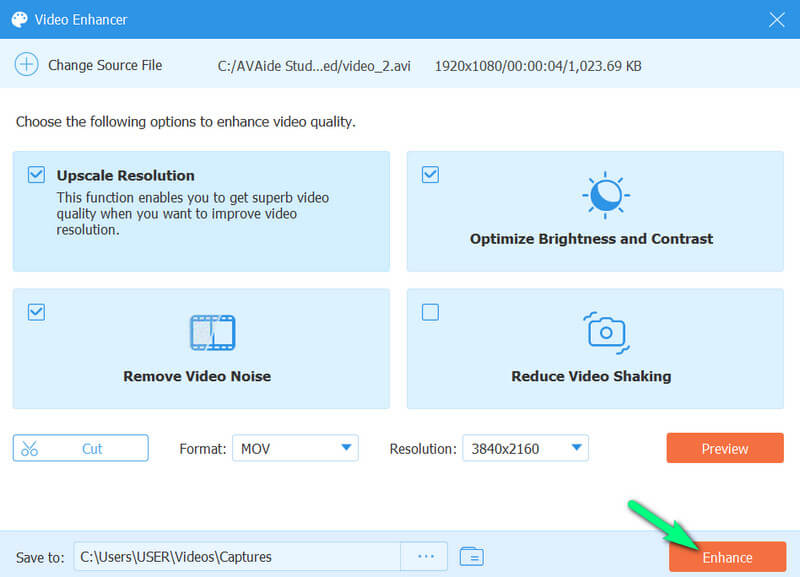
Übrigens können Sie dieses Tool auch dazu verwenden Verbesserung der Facebook-Videoqualität, Videoauflösung erhöhen und Verschwommene Videos reparieren.
Teil 2. So entfernen Sie Körnung aus Videos in Adobe Premiere
Adobe Premiere Pro ist eine weitere Software, die Sie haben müssen, wenn Sie ein benutzerfreundliches und leistungsstarkes Videobearbeitungstool erhalten möchten. Diese Software enthält unzählige Optionen wie Effekte, Übergänge, Bibliotheken, Titelersteller und mehr, mit denen Sie unglaublich bearbeitete Videos erstellen können. Darüber hinaus verfügt es über einen Medianfilter, der das Rauschen und die Körnung eines Videos reduziert. Sehen Sie sich daher bitte die folgenden Schritte an, um zu sehen, wie diese Adobe Premiere Ihnen bei dieser Aufgabe hilft.
Schritt 1Öffnen Sie die Software und gehen Sie direkt zu ihr Auswirkungen Möglichkeit. Klicken Sie dann auf die Videoeffekte zu sehen Rausch- und Körnungsmedian Auswahl.
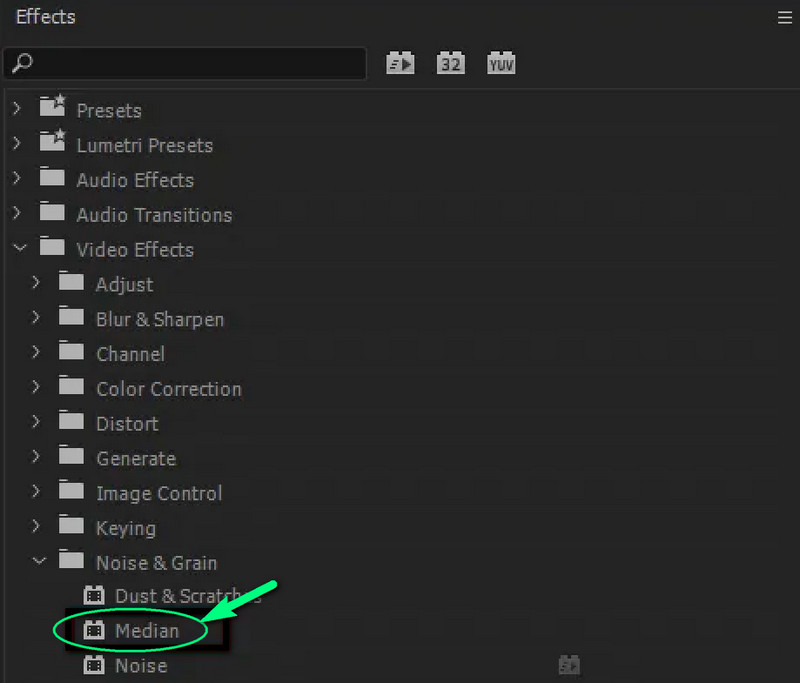
Schritt 2Auf der Median Option, navigieren Sie bitte zu Radius Registerkarte und passen Sie seine Parameter an.
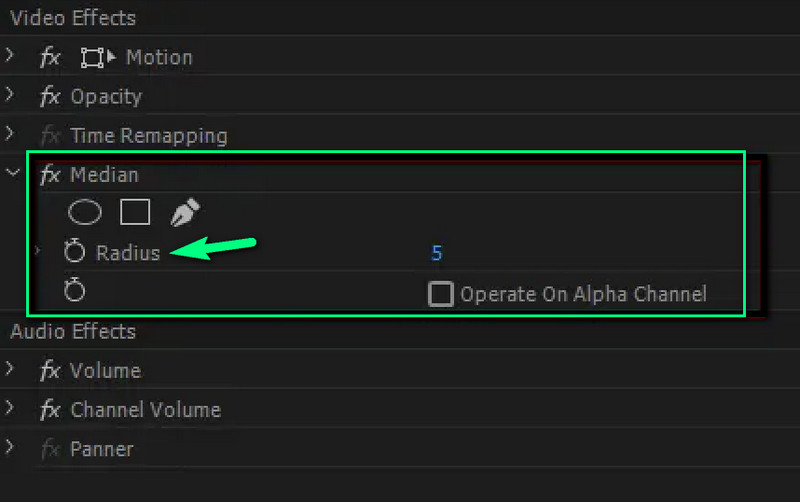
Teil 3. So entfernen Sie Grain aus Video Online
Wenn Sie den Job online erledigen möchten, können Sie Clideo verwenden. Dieser Online-Videoeditor wird es Ihnen ermöglichen das Video aufhellen und stellen Sie Kontrast, Sättigung, Farbton und Vignette ein. Auch wenn es keine magische Lösung ist, kann es Ihre verschwommenen Videos trotzdem kostenlos löschen. Darüber hinaus können Sie Ihr Video in verschiedene Formate wie M4V, FLV, MKV, MP4 usw. exportieren. Um nun zu sehen, wie Sie Clideo für diese Aufgabe verwenden können, befolgen Sie die nachstehenden Richtlinien.
Schritt 1Bitte besuchen Sie die offizielle Seite von Clideo und suchen Sie danach Videoklarer Werkzeug. Klicken Sie dann auf die Datei wählen und durchsuchen Sie Ihren Ordner, um Ihr Video hochzuladen.
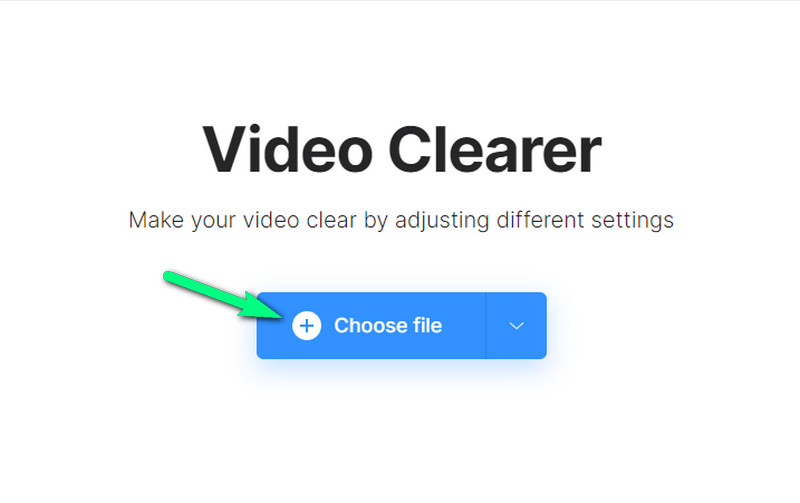
Schritt 2Sobald Sie das Video hochgeladen haben, bringt es Sie zu seiner voreingestellten Oberfläche. Passen Sie von dort aus das Bedienfeld für die Einstellungen an, die Sie vornehmen können. Nachdem Sie das gewünschte klare Video erhalten haben, klicken Sie auf die Schaltfläche Exportieren, um die Videodatei herunterzuladen und auf Ihrem Computer zu speichern.
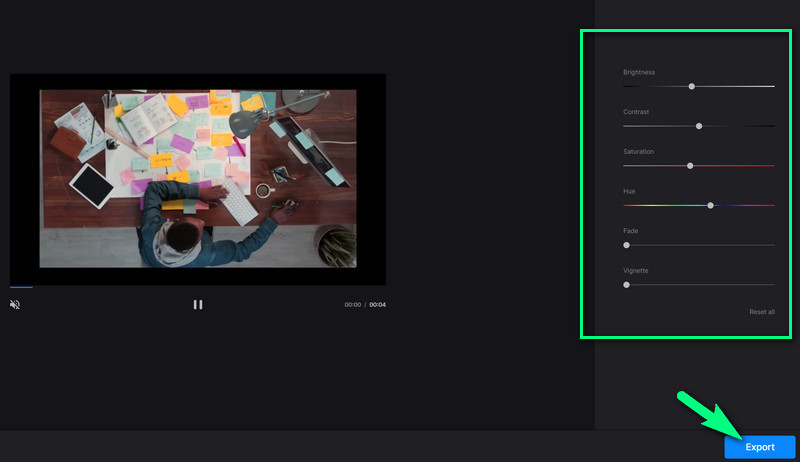
Bitte beachten Sie, dass Clideo Ihnen nur eine begrenzte Anzahl von Ausgaben für die kostenlose Testversion zur Verfügung stellen kann.


![]() AVAide Video Converter
AVAide Video Converter
Der umfassendste Medienkonverter zum Konvertieren von Video, Audio und DVD ohne Qualitätsverlust.
Teil 4. Häufig gestellte Fragen zum Entfernen von Körnung aus Videos
1. Kann ich Körnung aus einem Bild entfernen?
Ja. Sie können die Körnung aus einem Foto entfernen, indem Sie einen hervorragenden Fotoverstärker für diese Aufgabe verwenden. Um die Aufgabe ordnungsgemäß auszuführen, können Sie verwenden AVAide Image Upscaler kostenlos.
2. Wie kann ich Körnung kostenlos aus Videos entfernen?
Verwenden Sie den AVAide Video Converter, um eine kostenlose Lösung zum Entfernen der Körnung aus dem Video zu erhalten. Obwohl es sich um eine kostenpflichtige Software handelt, AVAide Video Converter gibt Benutzern die Möglichkeit, seine Vormachtstellung mit seiner kostenlosen Testversion zu erleben.
3. Kann ich die Qualität meiner alten Videos noch verbessern?
Ja! AVAide Video Converter kann schnell und effizient arbeiten, um Ihre alten Videos zu verbessern!
Dieser Artikel wurde hauptsächlich geschrieben, um Ihnen beim Entfernen der Körnung für Ihre Videos zu helfen. Wir empfehlen Ihnen dringend, die vorgestellten Tools zu verwenden, da sie Ihnen bei Ihrer Aufgabe wirklich helfen werden. Verwenden Sie insbesondere die AVAide Video Converter, und Sie können Ihre Erwartungen auf magisch verbesserte Videos setzen, die andere nicht machen können. Also, worauf wartest Du? Laden Sie die fantastische Software jetzt herunter!
Der umfassendste Medienkonverter zum Konvertieren von Video, Audio und DVD ohne Qualitätsverlust.
Videoverbesserung
- Hochskalieren von 1080p auf 4K
- Hochskalieren von 480p auf 1080p
- Herunterskalieren von 4K auf 1080p/720p
- Herunterskalieren von 1080p auf 480p
- Upscale DVD auf 1080p/720p
- Beheben Sie das Video in schlechter Qualität
- KI-Video Upscale
- Verbessern Sie die Videoqualität
- Verbessern Sie die TikTok-Videoqualität
- Bester Video-Enhancer
- Video Enhancer-App für iPhone und Android
- Bester 4K-Video-Enhancer
- AI Upscale-Video
- Bereinigen Sie die Videoqualität
- Machen Sie Videos in höherer Qualität
- Machen Sie ein Video heller
- Beste Unschärfe-Video-App
- Verschwommene Videos reparieren
- Verbessern Sie die Zoom-Videoqualität
- Verbessern Sie die GoPro-Videoqualität
- Verbessern Sie die Instagram-Videoqualität
- Verbessern Sie die Qualität von Facebook-Videos
- Verbessern Sie die Videoqualität auf Android und iPhone
- Verbessern Sie die Videoqualität in Windows Movie Maker
- Verbessern Sie die Videoqualität in Premiere
- Stellen Sie die alte Videoqualität wieder her
- Schärfen Sie die Videoqualität
- Machen Sie Videos klarer
- Was ist 8K-Auflösung
- 4K-Auflösung: Alles, was Sie wissen müssen [Erklärt]
- 2 erstaunliche Möglichkeiten, die Videoauflösung verlustfrei zu erhöhen
- Videoauflösungskonverter: Dinge, über die man nachdenken sollte, wenn man einen bekommt
- Der herausragende 5K-zu-8K-Konverter, den Sie nicht verpassen sollten!
- Entfernen Sie Hintergrundgeräusche aus Videos: mit drei effizienten Methoden
- So entfernen Sie Körnung aus Videos mit den 3 bemerkenswerten Methoden






 Sicherer Download
Sicherer Download


